I dagens teknologiske landskap har Bluetooth-mus økt i popularitet, og overskygger tradisjonelle kablede alternativer. Appellen deres ligger i deres trådløse bekvemmelighet, som lar brukere operere fra en betydelig avstand og koble sømløst til flere enheter. Bluetooth-mus er imidlertid ikke uten ulemper, spesielt når det gjelder tilkoblingsproblemer.
Opplever vedvarende tilkoblingsproblemer med Bluetooth-musen kan stamme fra ulike faktorer, inkludert utdaterte drivere, strømstyringsinnstillinger eller programvarefeil. Hvis du er en av de mange Windows 11-brukerne som står overfor disse frakoblingene, vil denne veiledningen gi en rekke feilsøkingsstrategier for å gjenopprette Bluetooth-musens funksjonalitet.
Løse problemer med frakobling av Bluetooth-mus på Windows 11
Tilkoblingsproblemer kan oppstå på grunn av flere faktorer. Uavhengig av grunnårsaken, kan følgende feilsøkingstrinn hjelpe deg med å rette opp problemer med Bluetooth-mus:
1. Start datamaskinen på nytt
Å starte datamaskinen på nytt kan løse midlertidige feil og feil som ofte oppstår i Windows-miljøet. En enkel omstart kan være alt du trenger for å fikse problemer med frakobling. Etter omstart, sjekk om Bluetooth-musen fungerer uten avbrudd. Hvis problemet vedvarer, fortsett til neste løsning.
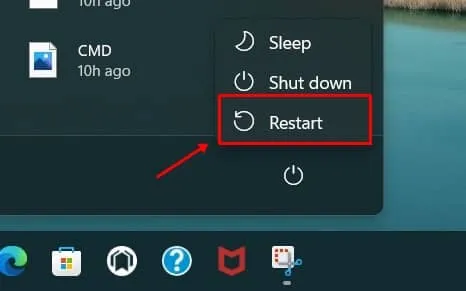
2. Installer musedrivere på nytt
Avinstallering og reinstallering av musedriverne kan rette opp i problemer forårsaket av ødelagte filer. For å utføre denne prosessen, følg disse trinnene:
- Trykk på Windows + X og velg Enhetsbehandling .
- Utvid delen Mus og andre pekeenheter .
- Høyreklikk på Bluetooth-musen og velg Avinstaller enhet , og bekreft deretter handlingen.
- Start datamaskinen på nytt etterpå.
- Koble til Bluetooth-musen på nytt og kontroller tilkoblingsstabiliteten.
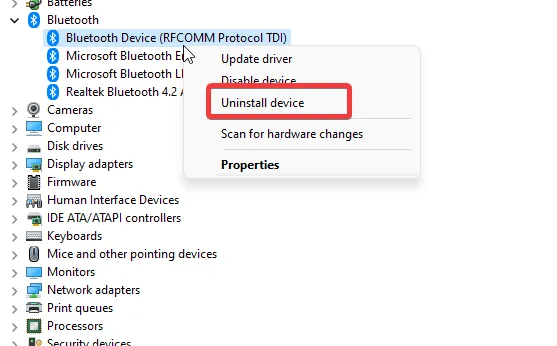
3. Oppdater musedrivere
Fortsetter du å koble fra? Musens driver kan være utdatert. Slik oppdaterer du musedriveren:
- Åpne Enhetsbehandling ved å søke etter den fra Windows-tasten .
- Dobbeltklikk for å utvide Mus og andre pekeenheter .
- Høyreklikk på musen og velg Oppdater driver .
- Klikk på Søk automatisk etter driver for å installere oppdateringer.
- Start PC-en på nytt etter oppdatering.
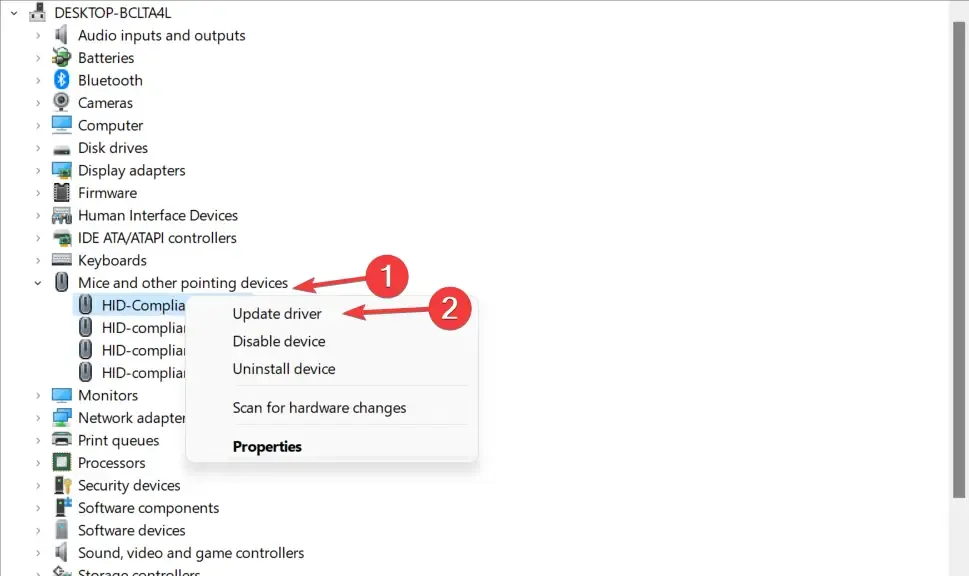
4. Deaktiver Windows Power Management
Hvis Windows Power Management-innstillinger er feil konfigurert, kan de forårsake frakoblingsproblemer. Slik justerer du disse innstillingene:
- Høyreklikk på Start- ikonet og velg Enhetsbehandling .
- Utvid Mus og andre pekeenheter .
- Høyreklikk på Bluetooth-musen og velg Egenskaper .
- Naviger til kategorien Strømstyring og fjern merket for Tillat datamaskinen å slå av denne enheten for å spare strøm .
- Klikk OK for å bruke endringer og starte datamaskinen på nytt.
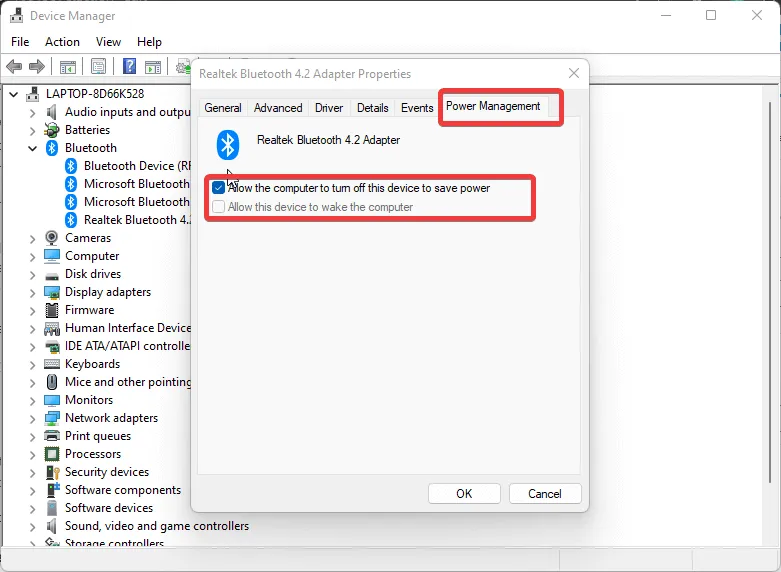
5. Oppdater Windows
Ventende eller feilinstallerte oppdateringer kan forstyrre Bluetooth-tilkoblingen. For å sikre at systemet ditt er oppdatert:
- Åpne Start-menyen og velg Innstillinger .
- Gå til Windows Update og klikk på Se etter oppdateringer .
- Last ned og installer alle tilgjengelige oppdateringer.
- Start PC-en på nytt etter at installasjonen er fullført.
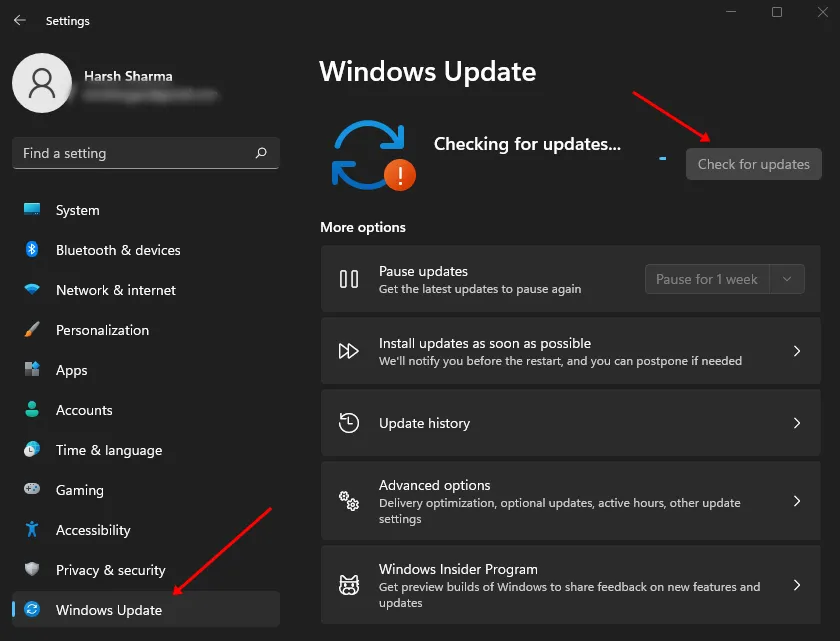
6. Kjør Bluetooth-feilsøking
Windows inkluderer en innebygd feilsøking som kan diagnostisere og foreslå reparasjoner for Bluetooth-problemer. Slik starter du feilsøking:
- Trykk på Windows + I for å åpne Innstillinger.
- Velg System , og klikk deretter på Feilsøking .
- Klikk på Andre feilsøkere .
- Kjør Bluetooth-feilsøkeren.
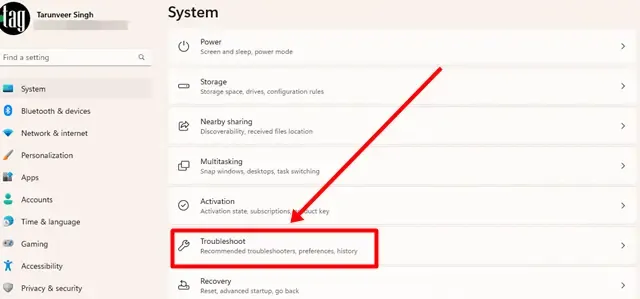
7. Sett Bluetooth Support Service til Automatisk
Å justere Bluetooth-støttetjenesten til å starte automatisk kan forbedre musens tilkobling:
- Høyreklikk på Windows-ikonet og velg Kjør .
- Skriv inn services.msc og trykk Enter.
- Finn og høyreklikk på Bluetooth Support Service , velg deretter Egenskaper .
- Endre oppstartstypen til Automatisk .
- Klikk på Bruk og OK for å implementere endringer.
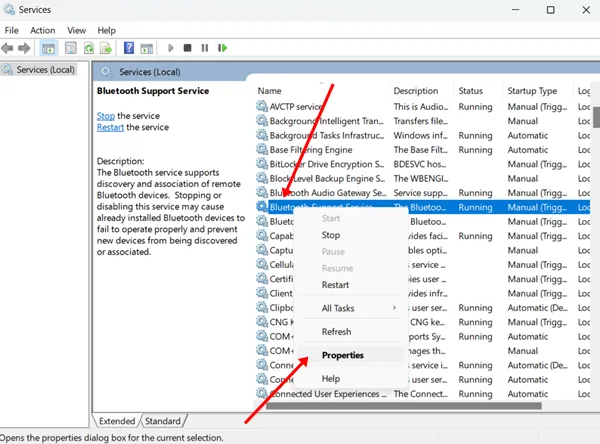
8. Bytt ut batteriene til din Bluetooth-mus
Ofte oversett, kan batterinivået påvirke tilkoblingen betydelig. Hvis musen din er oppladbar, sørg for at den er ladet. Hvis ikke, prøv et nytt sett med batterier for å se om det løser frakoblingsproblemet.
Konklusjon
Disse feilsøkingsteknikkene kan bidra til å løse det vanlige problemet med at en Bluetooth-mus kobles fra i Windows 11 . Hvis du har prøvd alle trinnene uten å lykkes, er det lurt å teste musen med en annen datamaskin. Dette vil bidra til å avgjøre om problemet ligger i selve musen, noe som krever en potensiell erstatning.
For mer detaljert innsikt kan du besøke originalkilden her .
Legg att eit svar